Vorinstallierte Apps löschen: So entfernt Ihr Bloatware unter Android
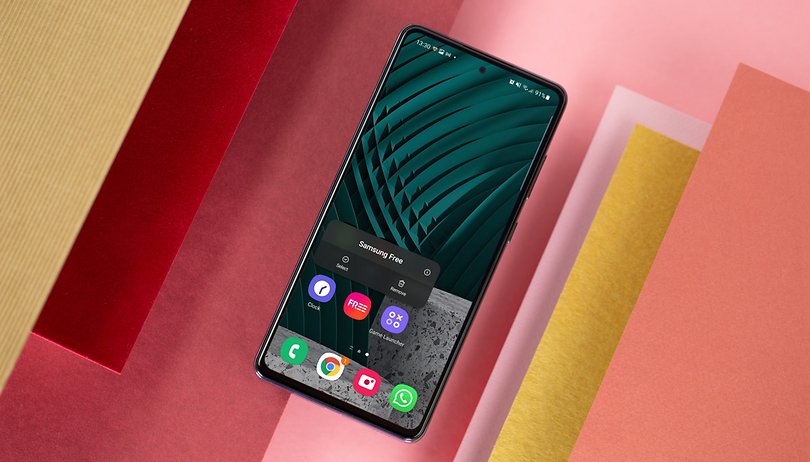

Befinden sich vorinstallierte Apps auf Eurem Handy, die Ihr gar nicht braucht und am liebsten löschen würdet? Dann ist das ein klassischer Fall von Bloatware, mit dem Samsung, Xiaomi & Co. ihre eigenen Apps oder die von Partnern bewerben wollen. In dieser Anleitung lest Ihr, wie Ihr die vorinstallierten Apps auf Eurem Handy einfach und sicher löschen könnt.
Gerade wenn Ihr Euch beim Handy für die Version mit dem kleineren Speicher entschieden habt, sitzt der Schock nach dem Anschalten tief: Warum sind von den versprochenen 128 Gigabyte nur 100 verfügbar? Die Antwort lautet unter anderem Bloatware – also vorinstallierte Apps, die Hersteller schon in der Fabrik aufs Handy installieren.
Gerade Samsung und Xiaomi sind dafür bekannt, dass schon beim ersten Start viele Programme installiert sind. Bei Xiaomi empfiehlt es sich zudem, die Werbung vom Handy zu entfernen. Google und Motorola hingegen setzen weitestgehend auf Stock-Android. Braucht Ihr die Apps aber auf keinen Fall, gibt's ein paar einfache Möglichkeiten, Euren Handyspeicher zu befreien.
Springt zum Abschnitt:
- System-Apps deinstallieren
- System-Apps deaktivieren
- Bloatware bei der ersten Einrichtung vermeiden
- Bloatware per Kommandozeile löschen
Versuchen, die System-Apps manuell zu deinstallieren
Während manche Bloatware fest auf dem Handy installiert ist, gibt es auch vorinstallierte Apps, die sich einfach löschen lassen. Hierfür müsst Ihr das App-Icon lediglich für einen Moment auf dem Startbildschirm oder im App-Drawer festhalten. Anschließend zeigt das Handy einen Bereich auf dem Bildschirm, der zur Deinstallation führt.
- Haltet Euren Finger auf dem App-Symbol auf dem Startbildschirm
- Zieht es auf die Schaltfläche "Entfernen" am oberen Rand oder wählt das entsprechende Symbol aus
- Im Idealfall reicht das aus, um die vorinstallierte App zu löschen
Alternativ könnte es auch ein Pop-Up-Fenster geben, in dem das Entfernen oder Deinstallieren aufgeführt wird. Klappt diese Methode nicht, könnt Ihr auch den Weg über den App-Bereich in den Einstellungen Eures Handys wählen.
Überflüssige Apps deaktivieren
Lassen sich die vorinstallierten Apps nicht so einfach löschen? Dann ist das Deaktivieren der Anwendungen eine gute Methode, um den Speicher zu entlasten. Dabei legt Ihr die Apps quasi lahm, ohne sie komplett aus der Liste vorinstallierter Apps zu löschen.
Den Speicher räumt Ihr dabei ganz ordentlich frei, wie der folgende Vergleich von Bloatware nach- und vor der Deaktivierung zeigt.
Platzbedarf deaktivierter Apps
| App | Platzbedarf vor Deaktivierung | Platzbedarf nach Deaktivierung |
|---|---|---|
| 325 MByte | 8 KByte | |
| 66 MByte | 8 KByte | |
| Google Play Movies & TV | 28 MByte | 8 KByte |
Auch das Deaktivieren einiger Apps erweist sich als wirkungsvolle Alternative zum Löschen.
Bei manchen Android-Oberflächen reicht es auch aus, lange auf das App-Icon zu tippen. Ganz automatisch wird im Kontextmenü dann die Option Deaktivieren angezeigt.
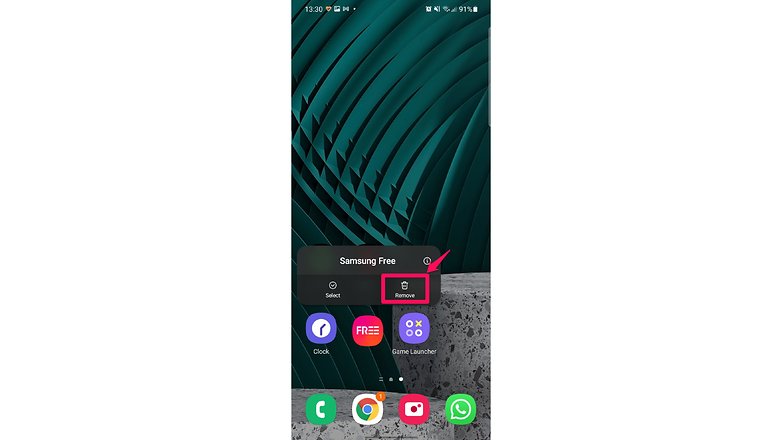
Allerdings schreibt Google auf einer Support-Seite, dass das Deaktivieren vorinstallierter Apps nicht auf jedem Handy funktioniert und vom Hersteller abhängig ist. Daher haben wir gleich noch ein paar Methoden für Euch, die eher mit der Brechstange arbeiten. Vorher zeigen wir aber noch kurz, wie Ihr deaktivierte Apps wieder reaktivieren könnt.
Deaktivierte Apps wieder (re)aktivieren
- Geht in die Einstellungen
- Sucht das Untermenü Apps
- Hier könnt Ihr nach deaktivierten Apps filtern. Wählt einfach Aktivieren, um sie erneut aus dem Play Store herunterzuladen.
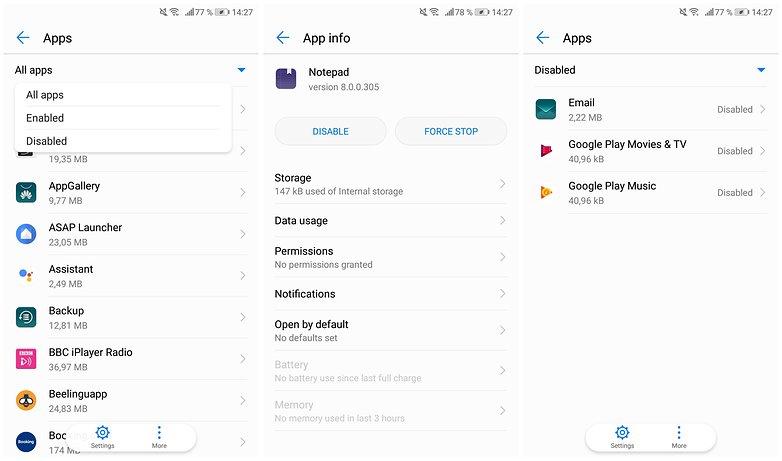
Bloatware schon bei der Einrichtung vermeiden
Falls Ihr ein neues Gerät einrichtet, könnt Ihr manchmal schon bei der ersten Inbetriebnahme Bloatware vermeiden. Hier lohnt es sich, Eure Lust auf das neue Smartphone etwas zu zügeln und genau hinzusehen. So geht's:
- Der Installationsassistent fragt oft, welche zusätzlichen Apps Ihr installieren wollt.
- Tippt auf die entsprechende Option und entfernt die Haken bei allen Apps, die Ihr nicht wollt.
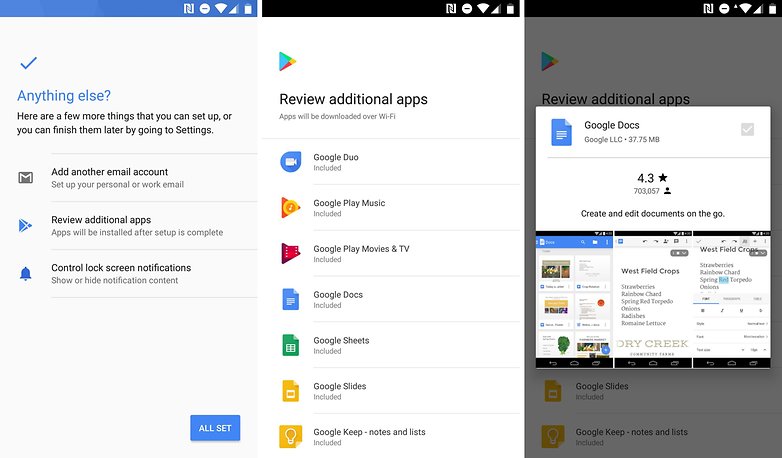
Leider gibt es auch Geräte, die Euch das Leben schwer machen – hier sind die Haken ausgegraut und Ihr müsst alles herunterladen. Manchmal werdet Ihr die Apps, wie oben beschrieben, aber danach wieder los.
Profi-Methoden gegen Bloatware
Bloatware und System-Apps löschen ohne Root
Reicht Euch das bloße Deaktivieren der vorinstallierten und System-Apps nicht aus, könnte Euch die im Folgenden vorgestellte Methode zum Löschen von Bloatware-Apps ohne Root-Berechtigung gefallen. Im Gegensatz zur vermeintlich einfachen Methode mit Root-Berechtigungen (siehe unten) hat diese Methode keine irreversiblen Konsequenzen für Euer Smartphone oder Eure Gewährleistungsansprüche.
Eine Warnung sei vorangestellt: Löscht Ihr dieser Anleitung folgend eine systemkritische App, könnte dies zu Fehlfunktionen in Eurem Gerät führen! Dann wäre ein Zurücksetzen auf Werkseinstellungen nötig, das mit Datenverlust einhergeht. NextPit übernimmt keine Verantwortung für den Fall, dass Ihr Euer Gerät nicht mehr bedienen könnt oder einen Datenverlust erleidet.
Die Schritte im Überblick
- Gerätetreiber, ADB, USB-Debugging vorbereiten
- Identifiziert die zu löschenden Apps
- System-Apps löschen
- Wie stellt man gelöschte System-Apps wieder her?
1. Installiert Treiber, ADB-Tools und aktiviert USB-Debugging
Im ersten Schritt müsst Ihr Euer Smartphone und Euren PC so miteinander verbinden, dass das Smartphone Konsolenbefehle vom Computer entgegennehmen kann. Diese Befehle werden per USB-Kabel über die Debugging-Schnittstelle Android Debug Bridge (ADB) übertragen. Die dazu nötigen Schritte erklären wir im separaten Artikel:

2. Welche Apps wollt Ihr löschen?
Für die hier vorgestellte Methode zum Löschen von System-Apps müsst Ihr den Paketnamen der zu löschenden Apps kennen. Die sind leider nicht immer so einfach herauszufinden. Am PC könnt Ihr Euch in der Kommandozeile einen flinken Überblick über die installierten Pakete verschaffen via ...
adb shell pm list packages | grep <Suchbegriff>
Prinzipiell könnt Ihr auf das grep verzichten und Euch die vollständige Liste ausgeben lassen. Falls Ihr aber etwa nur Samsung-Apps anzeigen lassen wollt, bietet sich die Eingrenzung per grep an.
Als grafische Alternative dient etwa die App Package Names Viewer. Diese listet installierte Apps getrennt als User- und System-Apps auf, bietet eine Suchfunktion und die Möglichkeit, mehrere Pakete auf einmal auszuwählen und ihre Package-Names gemeinsam in die Zwischenablage zu kopieren.
Überdies gibt es im Forum der XDA-Developers einen Thread mit einer Liste von Package-Names der Apps, die Ihr guten Gewissens deinstallieren könnt. Grüne Einträge gelten als sicher, blaue sind unbekannt, von den roten solltet Ihr die Finger lassen.
3. Räumt auf
Im nächsten Schritt könnt Ihr Apps ersatzlos und nur schwer wiederbringlich löschen. Besonders wichtig: Löscht Ihr einen Launcher oder Browser, solltet Ihr Euch vorher eine Alternative zulegen. Wollt Ihr Euer Smartphone komplett Google-frei machen, solltet Ihr im Übrigen einen anderen Ansatz wählen. Hierfür gibt es eine Android-Distribution, die auf die Verwendung ohne Google-Dienste optimiert ist. Aber das ist ein anderes Thema:
Seid Ihr Euch also sicher, dass Ihr ein Paket löschen wollt, tippt das Kommando...
adb shell pm uninstall –user 0 <package.name>
Anstelle von <package name> müsst Ihr natürlich die Zeichenfolge eingeben, die der Anwendung entspricht, die Ihr loswerden möchtet. Wenn Ihr auf einem Huawei-Smartphone zum Beispiel die vorinstallierte Watch App deinstallieren wollt, gebt Ihr folgendes ein:
adb shell pm uninstall –user 0 com.android.deskclock
Dabei bedeuten die Befehle im Einzelnen folgendes:
- adb shell: adb sendet ein Kommando an die interne Shell-Umgebung des Smartphones.
- pm: Der Befehl bezieht sich auf den package manager.
- uninstall: Der package manager soll etwas deinstallieren.
- –user 0: Löscht die Anwendung aus dem Bereich des Hauptbenutzers. Die App wird nicht aus der System-Partition entfernt; dazu wären Root-Privilegien erforderlich.
Kann ich gelöschte System-Apps wiederherstellen?
Jein, denn die App wird zwar nicht aus der System-Partition entfernt und ist noch als Installationsdatei (APK) unter /system/app/<package.name> zu finden. Doch um dorthin zu kommen, braucht ihr einen Dateimanager, der Euch bis in das System-Verzeichnis lässt, was bei aktuelleren Android-Versionen nicht mehr möglich ist.
Alternativ könntet Ihr die App auch im Play Store finden und dort erneut installieren. Doch möglicherweise ist die App, die Ihr sucht, nicht im Play Store verfügbar. Ein Grund mehr, mit äußerster Vorsicht an diese Methode heranzugehen. Im schlimmsten Fall bleibt dann also nur noch das Zurücksetzen auf die Werkseinstellungen, wobei auch alle anderen Daten vom Smartphone gelöscht werden.
Bloatware löschen mit Root
Mit so genannten Root-Rechten könnt Ihr bei Eurem Android-Smartphone alle Apps vollständig deinstallieren. Diese Rechte gehen jedoch mit einigen Komplikationen einher, die wir in einem separaten Artikel erläutern:
Der System App Entferner (ROOT) macht, was auf der Verpackung steht: Ihr wählt die vorinstallierten Apps aus und die App löscht sie. Dank des Papierkorbs habt Ihr hinterher die Möglichkeit, die App wiederherzustellen. Für maximalen Speichergewinn könnt Ihr diesen Papierkorb am Ende leeren.
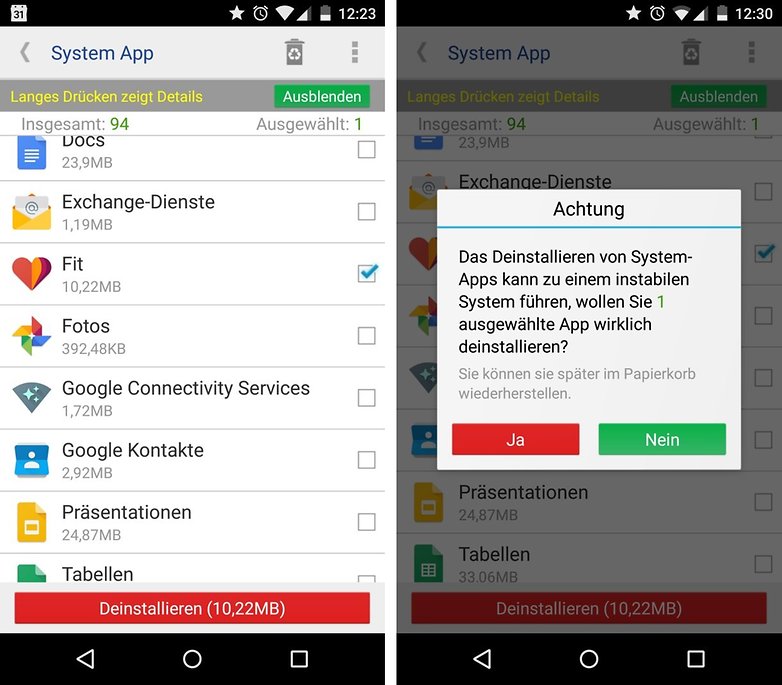
Fazit
Wollt Ihr Euer Smartphone etwas flotter machen und zudem Speicher freigeben, solltet Ihr unnötige Apps löschen. Geht dies nicht, erweist sich das Deaktivieren als ausreichend effektiv. Geht das aber auch nicht, lohnt die Recherche, ob Euer Smartphone auch ohne diese App weiter funktioniert.
Ist sie unkritisch, könnt Ihr sie getrost mit der Konsolenmethode via ADB entfernen. Das Löschen von System-Apps mit Root-Rechten lohnt sich nur in Ausnahmen, da der damit einhergehende Verlust der Gewährleistung ein zu großer Preis ist. Wie Ihr an den obigen Screenshots seht, haben wir das Risiko schon länger nicht mehr auf uns genommen, zumal moderne Smartphones beim Speicherplatz nicht mehr ganz so knapp dastehen.
Wir aktualisieren diesen Artikel in regelmäßigen Abständen. Kommentare können sich daher auf eine ältere Version des Artikels beziehen und aus dem Zusammenhang gerissen erscheinen.













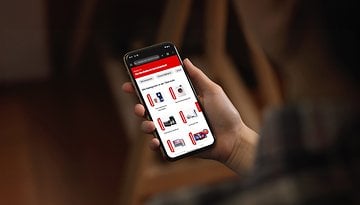






Das war für mich auch ein Grund warum ich auf IOS gewechselt bin . Dieser ganze vorinstallierte Müll ist für mich ein Unding . Da gibt man richtig Geld aus und muß dann sowas hinnehmen.
Mit "adb shell cmd package install-existing Name_des_Package" lassen sich die gelöschten Apps auf User-Ebene wieder installieren.
Bei Samsung kann man extrem viele Apps in der Hintergrundnutzung einschränken, mit standby und tiefen standby, in der Liste sind erfreulich viele Apps.
Hauptvorteil sehe ich eher das man wenuger wakeloks hat ubd die cpu weniger angeregt wird.
Die Speicherbelegung kann man ja teils vernachlässigen, viel mehr stört es mich wenn Apps im Hintergrund unnötig arbeiten, habe sehr vieles im Standby und tiefen standby und das merkt man schon sehr am Akku.
Einstellen kann man ja bei Xiaomi auch etliche Dinge dieser Art, aber deaktivierte Apps sind immer noch zu sehen.
Da konnte ich zwar sogar einige wenige Apps deinstallieren, aber das restliche Zeug ist, obwohl deaktiviert, immer noch in der ganzen Sammlung von Apps zu sehen.
Da lobe ich mir mein MediaPad von Huawei. Da erscheint eine deaktierte App in der Sammlung nur wenn ICH das möchte, und nicht wenn der Hersteller das will. Wenn ich eine App deaktiviert habe, will ich sie auch nicht mehr im App-Drawer sehen. Und deshalb finde ich wie Xiaomi das regelt, einfach nur ?.
Also das ist bei meinem Note10 + auch so. Deaktivierte Apps sind nicht mehr im App Drawer zu sehen. Außerdem kann ich zusätzlich im App Drawer jede App ausblenden wenn ich will. Finde ich auch gut so
Seltsam?ich habe ein Xiaomi Redmi Note 9 pro und alle Apps die ich deaktiviert habe sind auch nicht mehr im Appdrawer. Weiß nicht ob es am Launcher liegt, da hab ich den Nova Launcher pro. Es gibt für Xiaomi eine App die heißt "Hidden settings for EMUI". Damit kann man zumindest ein paar Apps mehr deaktivieren die was von Xiaomi selber nicht deaktivierbar sind.
Ich habe unter anderem Chrome, Youtube und Gmail deaktiviert, und damit erscheinen diese Apps beim Mediapad nicht im App-Drawer. Sie erscheinen erst wieder wenn ich sie aktiviert habe.
Beim Redmi Note 9S und beim Mi 9 Lite erscheinen diese Apps aber im App-Drawer, obwohl beenden erzwungen wurde, bzw. deaktiviert wurde.
Nova Prime habe ich auch, daran kann es also nicht liegen. Ich vermute, dass es wohl eher daran liegt, welches Gerät mit welcher Version MIUI und Android man hat. Anders kann ich mir den Unterschied nicht erklären.
Ist ja jetzt nichts Schlimmes, dass die deaktivierten Apps trotzdem im App-Drawer zu sehen sind, aber wenn man weiß dass es bei anderen Herstellern angenehm anders ist, dann hätte ich das auch gerne so bei Xiaomi.
Danke für den Tipp mit der App. ? Die schau ich mir nachher Mal genau an. Mich irritiert nur das Wort "EMUI". ?
Müsste das nicht "MIUI" sein, denn EMUI ist ja Huawei? ??
-
Admin
-
Staff
23.04.2021 Link zum KommentarHey Allerseits,
diesem Artikel habe ich ein kleines Update verpasst – dabei aber hauptsächlich das Kapitel über Deinstallieren und Deaktivieren getrennt.
LG Ben
Hallo Freunde,
bei mir funktioniert das nicht!
Ich gebe bspw. den Befehl adb shell pm uninstall –user 0 com.google.android.gm für gmail an, bekomme aber immer die Meldung install failed invalid apk: Missing existing base package. Das gleiche bei Facebook & Co.
Weiß jemand wo das Problem genau liegt? Habe das Samsung Galaxy A70.
Danke
Grüße
Ich habe vor einer Woche mit ADB shell viel Bloatware auf meinem HTC U11 entfernt und es läuft noch genauso gut wie vorher. Unter anderem habe ich auch google play fotos und Duo entfernt denn diese Apps reaktivierten sich immer wieder selbst obwohl Sie von mir deaktiviert wurden. Deshalb vielen Dank an das Team hier.
„Eine Warnung sei vorangestellt. Löscht Ihr dieser Anleitung folgend eine systemkritische App, könnte dies zu Fehlfunktionen in Eurem Gerät führen! Dann wäre ein Zurücksetzen auf Werkseinstellungen nötig, das mit Datenverlust einhergeht. AndroidPIT übernimmt keine Verantwortung für den Fall, dass Ihr Euer Gerät nicht mehr bedienen könnt oder Ihr Datenverlust erleidet."
Ist das euer Ernst? Ihr suggeriert den Leuten, man könne das Löschen einer System-App durch zurücksetzen auf Werkseinstellungen rückgängig machen?? Mit anderen Worten: Ich verändere die eine Partition und lösche eine andere komplett, um es rückgängig zu machen. Mal kurz nachdenken, ob das funktionieren wird... Hmm... Nein, tut es nicht! Aber danke für den Hinweis. Denn neben der Tatsache, dass evtl. mein Handy nur noch Schrott ist, habe ich jetzt sogar, dank des tollen Ratschlags hier, alle persönlichen Daten auf meinem Gerät ins Nirvana geschickt. Aber egal, es lässt sich eh nicht mehr hochfahren...
oh man wie ich sowas leiden kann...leute die was lesen und denken dann ach kinderspiel und sich dann hinterher aufregen das das handy nicht mehr funktioniert...und nur mal so erwähnt...wie wäre es denn einfach mal mit daten sichern vorher bevor man sowas macht...da ist jeder selbst dran schuld wenn man nicht sichert vorher und kein anderer...aber die schuld anderen zu geben beim eigenen versagen ist halt am einfachsten...deswegen lasst einfach die finger von sowas wenn man keine ahnung hat...
Das war ein Hinweis und keine Beschwerde!
@LeaLaMonTe Außerdem lassen sich systemrelevante Apps ohne Root gar nicht deinstallieren und auch nicht deaktivieren, denn dazu ist zwingend Root notwendig!
Löschen => nur mit Root
Deaktivieren => ohne Root, mit ADB kein Problem
Ich finde das ehrlich gesagt scheiße dass man vorinstallierte Apps nur deaktivieren kann. Selbst deaktiviert sind die eben nicht weg.
Aber sie scheinen dann immerhin nicht mehr im App-Drawer auf, bspw. ;-)
Ja aber du weißt nie ob Daten heimlich gesendet werden.
Ok. ;)
Nein, sie sendet keine Daten heimlich im Hintergrund. Glaub es mir.